iPhoneのバックアップは小さくありません。 iPhoneの合計使用容量と同じサイズではありませんが、WindowsドライブのGBのスペースを占有する可能性があります。箱から出して、バックアップの保存先を変更することはできません。バックアップを別の場所に移動し、そこから復元する必要があるときにそれを戻すことができますが、それは非常に不格好な方法です。ただし、ジャンクションリンクの使用を嫌う場合は、iTunesを使用してiPhoneを外部ドライブにバックアップできます。
バックアップ場所
iTunesには2つのバージョンがありますプレゼント;デスクトップアプリのバージョンとUWPアプリのバージョン。両方のアプリのバックアップ場所はわずかに異なります。他の場所を指すジャンクションリンクを作成するには、アプリが現在バックアップを保存している場所を知る必要があります。
デスクトップ版
C:UsersYour User NameAppDataRoamingApple ComputerMobileSyncBackup
UWPアプリのバージョン
C:UsersYour User NameAppleMobileSyncBackup
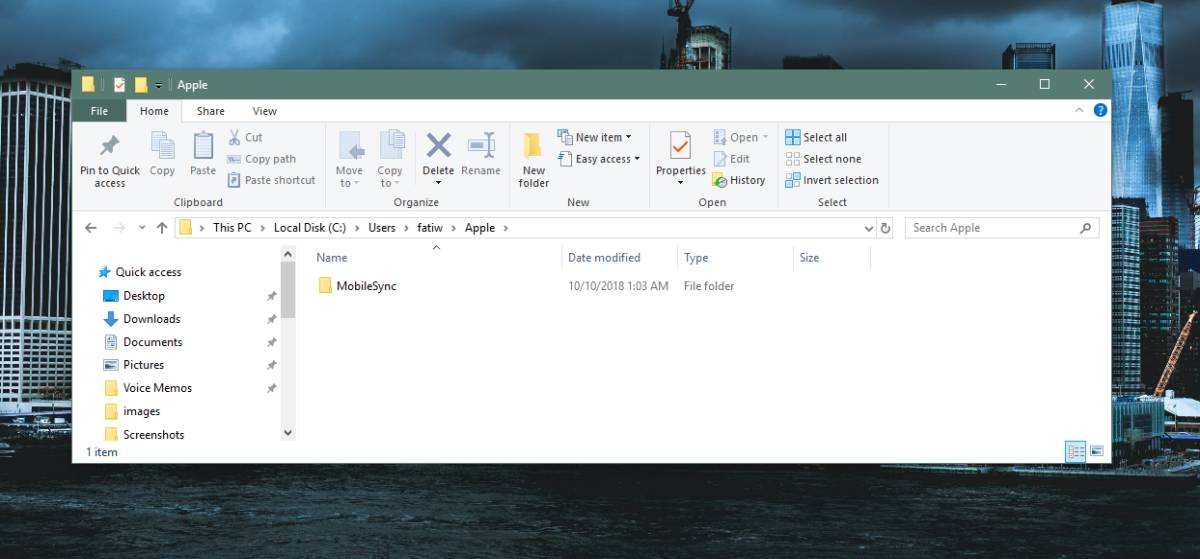
新しいバックアップ場所
バックアップしたいドライブを接続しますiPhoneに。これは外部ドライブで機能するだけでなく、内部ドライブでも使用できます。ドライブのルートで、「MobileSync」というフォルダーを作成します。
次に、Windowsドライブからバックアップフォルダーを切り取り、この新しく作成されたMobileSyncフォルダー内に貼り付けます。コピーするのではなく、カットアンドペーストしてください。
ジャンクションリンクを作成する
iTunesを開いている場合は、閉じます。 管理者権限でコマンドプロンプトを開きます。以下のコマンドを実行する必要がありますが、現在のバックアップフォルダーと作成したばかりの新しいフォルダーへのパスに一致するように変更する必要があります。
UWP iTunesアプリに対して以下のコマンドを実行します。
MkLink /J “C:UsersYour User NameAppleMobileSyncBackup” “E:MobileSyncBackup”
デスクトップiTunesアプリに対して以下のコマンドを実行します。
MkLink /J “C:UsersYour User NameAppDataRoamingApple ComputerMobileSyncBackup” “E:MobileSyncBackup”
どちらの場合も、「あなたのユーザー名」を実際のユーザー名に置き換えます。バックアップを取得するドライブに割り当てられているドライブ文字を変更できます。
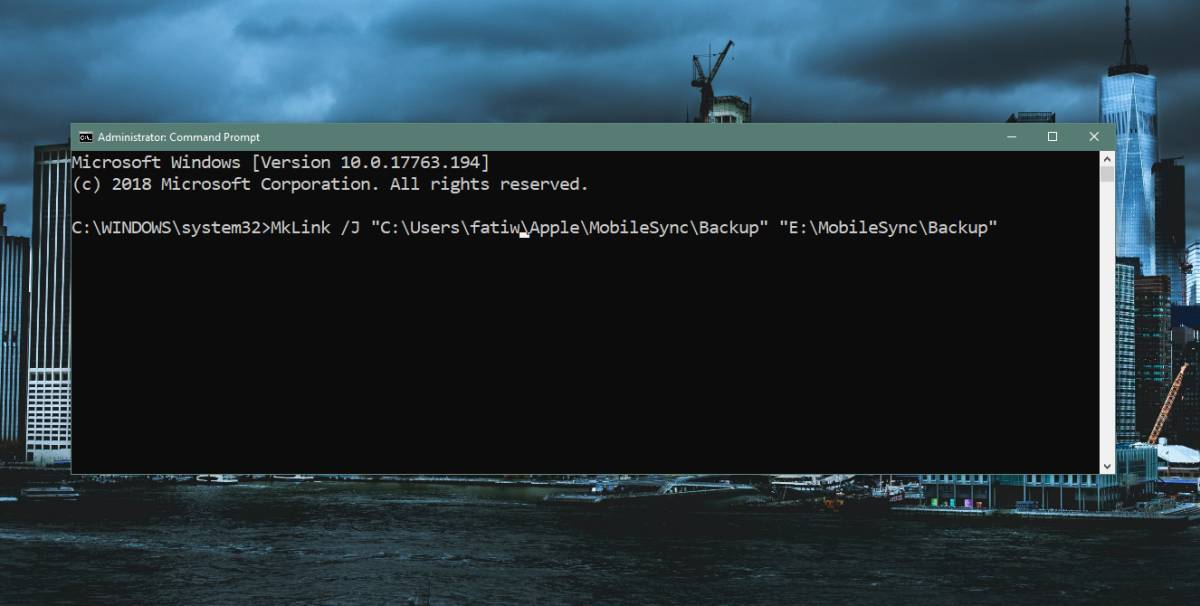
どうしたの?
なぜこのメソッドを使用して、iPhoneを外部ドライブにバックアップしますが、iTunes経由でバックアップ場所を変更しないでください。これは、iTunesに関する限り、選択したiPhoneを元の場所にバックアップしているためです。ジャンクションリンクは、ファイルを別のドライブと別の場所に再ルーティングするものです。











コメント